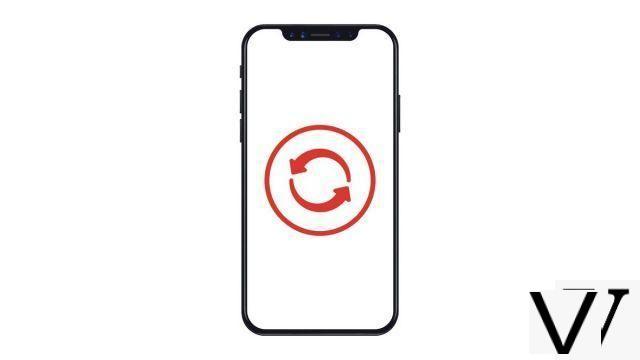
Hay muchas formas de actualizar sus aplicaciones en iPhone, iPad y iPod touch, desde técnicas manuales hasta configuraciones automáticas. Aquí se explica cómo hacerlo en este tutorial.
Actualice manualmente una aplicación en su iPhone
- Abre la aplicación App Store. (El icono azul con una A blanca en el centro).
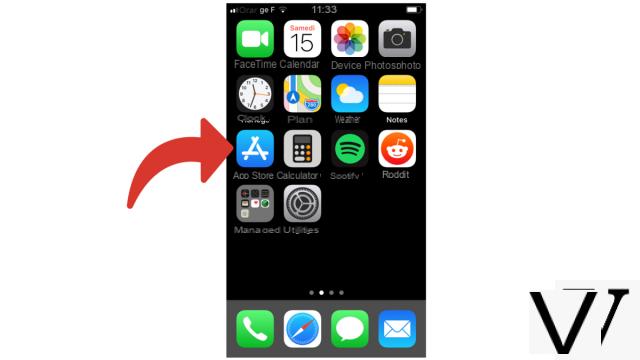
- Elegir Actualizaciones en la esquina inferior derecha.
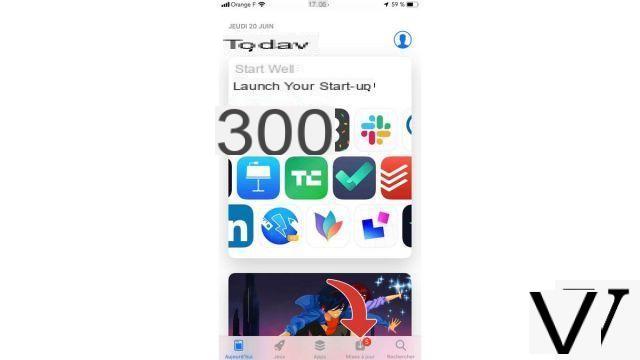
- Sus aplicaciones instaladas estarán en este menú. Si el botón Actualización se muestra, solo tóquelo para actualizar la aplicación en cuestión.
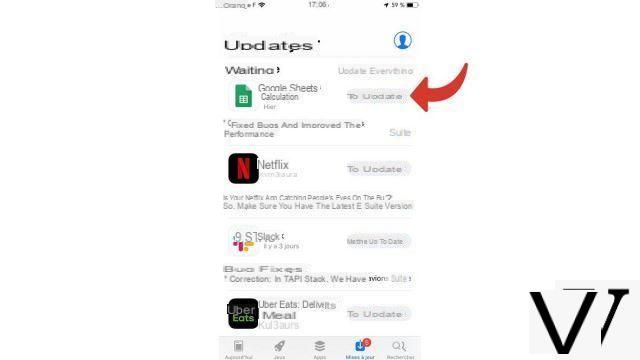 Nota: una aplicación ya actualizada contendrá el texto abierto En lugar de Actualización.
Nota: una aplicación ya actualizada contendrá el texto abierto En lugar de Actualización.
Activar la actualización automática de sus aplicaciones para iPhone
- Abre la aplicación Ajustes.
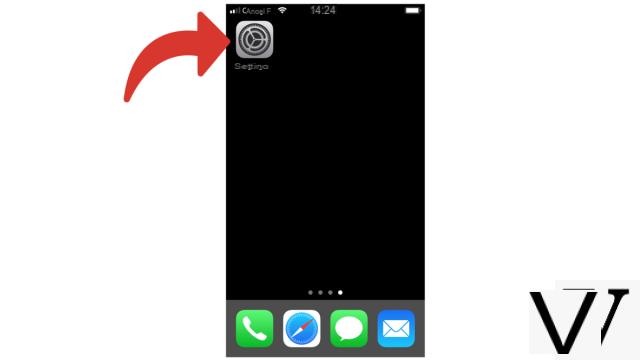
- Visita iTunes Store y App Store. Verás dentro de la pestaña Descargas automáticas.
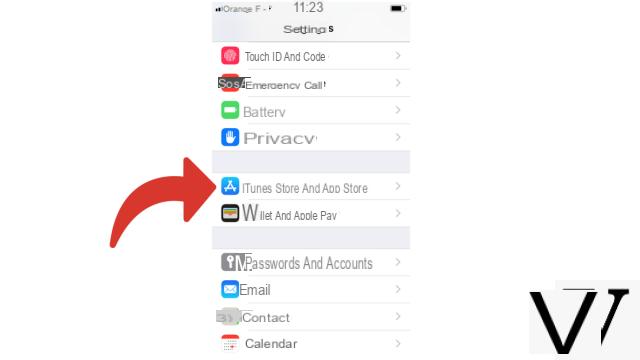
- 3. Mueve el cursor Actualizaciones a Habilitado / verde.
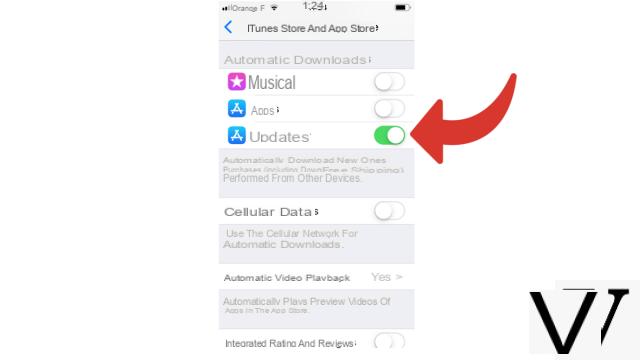 Nota: para asegurarse de que solo está descargando a través de Wi-Fi (que no contará para su límite mensual), desactive la opción Datos del celular.
Nota: para asegurarse de que solo está descargando a través de Wi-Fi (que no contará para su límite mensual), desactive la opción Datos del celular.
El parámetro Datos del celular también controla las descargas automáticas de música, aplicaciones y libros comprados en iTunes Store, así como iTunes Match y iTunes Radio. ¡Así que presta atención a tu plan de datos móviles! La descarga de una canción o un libro suele ser de unos pocos megabytes; una aplicación puede pesar cientos de megabytes.
Nota: la actualización automática no funcionará si su teléfono inteligente está en modo Ahorro de energía.
Encuentra otros tutoriales que te ayudarán a depurar y reparar tu iPhone:
- ¿Cómo eliminar el acceso de la aplicación a los datos personales en mi iPhone?
- ¿Cómo permitir que la aplicación acceda a datos personales en mi iPhone?
- ¿Cómo activar la actualización automática de aplicaciones en iPhone?
- ¿Cómo borrar una aplicación en mi iPhone?
- ¿Cómo instalar una aplicación en mi iPhone?
- ¿Cómo desactivar las notificaciones de una aplicación en iPhone?

























